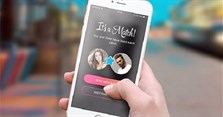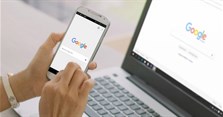Safari không tìm thấy máy chủ? Nguyên nhân và cách khắc phục nhanh chóng
Trong quá trình sử dụng, trình duyệt Safari cũng có thể gặp phải sự cố khiến kết nối bị gián đoạn. Vậy Safari không tìm thấy máy chủ là do đâu, cách khắc phục thế nào? Mời bạn theo dõi bài viết này của VnAsk để tìm câu trả lời nhé.
Mục lục bài viết

Vì sao Safari không tìm thấy máy chủ?
Safari báo lỗi không tìm thấy máy chủ sẽ khiến bạn không thể sử dụng trình duyệt web cùng một số ứng dụng khác. Thông thường khi gặp phải lỗi này, bạn sẽ nhận được thông báo “Verification Failed. There was an error connecting to the Apple ID server” hoặc "Unable to connect to server" khi truy cập trình duyệt Safari.
Đa phần tình trạng này xảy ra là liên quan đến phần mềm trên điện thoại iPhone, iPad. Ngoài ra còn có thể do kết nối mạng, do bị lưu cache, hoặc do nhập sai địa chỉ website... Mặc dù vậy, bạn cũng không cần phải lo lắng quá mức bởi sẽ có những thủ thuật để giải quyết tình trạng này.
Cách sửa lỗi Safari không tìm thấy máy chủ
Dưới đây là những cách đơn giản giúp bạn khắc phục lỗi Safari không tìm thấy máy chủ:
Kiểm tra lại kết nối mạng
Trước tiên bạn hãy kiểm tra lại kết nối mạng của iPhone, iPad. Hãy chắc chắn rằng các thiết bị này được kết nối với đường truyền Internet mạnh.
Nếu mạng Wifi không đủ mạnh, bạn có thể thử chuyển sang dữ liệu di động hoặc xem các thiết bị này có đang hoạt động ở chế độ máy bay không nhé. Nếu có bạn hãy tắt chế độ máy bay để kết nối mạng diễn ra thuận lợi nhất.
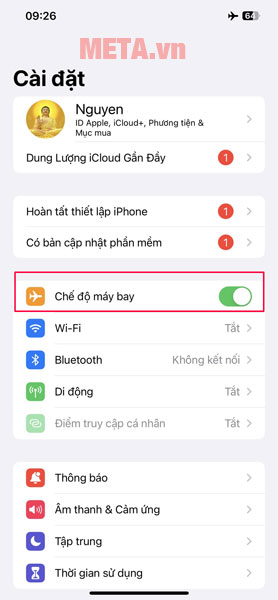
Kiểm tra và nhập đúng địa chỉ website bạn muốn truy cập
Bạn hãy kiểm tra lại địa chỉ website mà bạn muốn truy cập nhé, đôi khi chỉ sai 1 ký tự nhỏ cũng có thể khiến Safari gặp lỗi kết nối đấy.
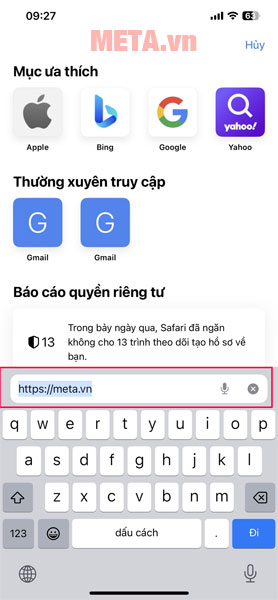
Xóa cache và dữ liệu trên Safari
Một trong những cách khắc phục lỗi Safari không thể mở trang này vì không thể thiết lập kết nối bảo mật với máy chủ đơn giản đó chính là xóa cache và dữ liệu trên Safari. Rất có thể do Safari đã xung đột với các dữ liệu tìm kiếm trước đó khiến lỗi kết nối xảy ra. Để thực hiện xóa cache, bạn làm như sau:
Bạn vào mục Cài đặt rồi chọn tới phần Safari.
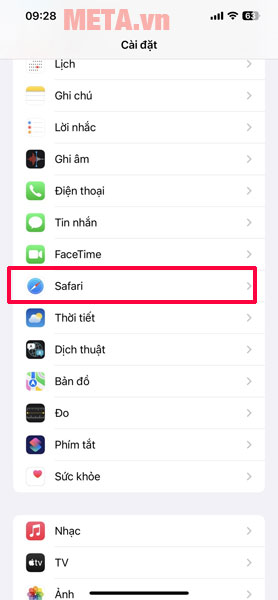
Chọn mục Xóa lịch sử và dữ liệu trang web. Sau khi xóa xong, bạn hãy mở lại trình duyệt Safari và vào thử một trang web khác xem lỗi đã khắc phục được chưa nhé.
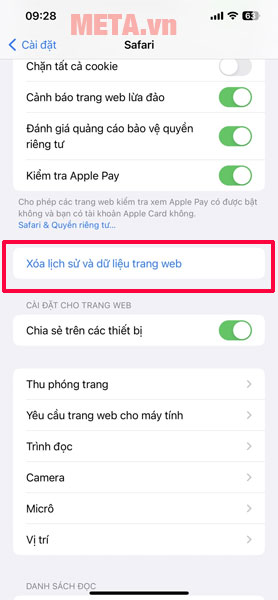
Kiểm tra và sửa lại cài đặt DNS
Một cách sửa lỗi Safari không tìm thấy máy chủ đơn giản khác mà bạn có thể áp dụng đó chính là sửa lại cài đặt DNS. Bạn thực hiện theo các bước sau:
Bước 1: Bạn vào mục Cài đặt rồi chọn Wifi.
Bước 2: Sau đó, bạn chọn mục Định cấu hình DNS.
Bước 3: Nếu tùy chọn đang là Tự động, bạn hãy chuyển thành Thủ công. Còn ở mục Thêm máy chủ, bạn điền thêm máy của DNS của Google là 8.8.8.8 hoặc 8.8.4.4 rồi bấm Lưu là được.
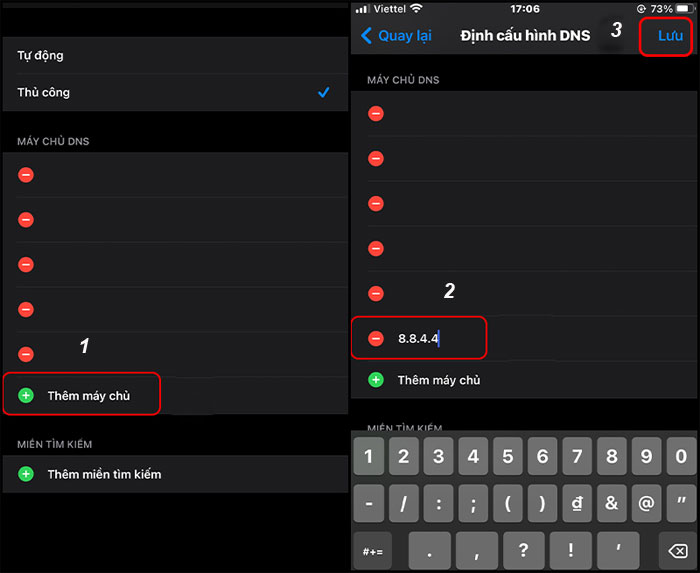
Đặt lại cài đặt mạng
Nếu bạn thấy Safari không tải được trang hoặc chỉ tải được trang trắng, bạn có thể đặt lại cài đặt mạng bằng cách như sau:
Bạn vào mục Cài đặt, chọn Cài đặt chung rồi chọn Đặt lại.
Sau đó, bạn chọn mục Đặt lại cài đặt mạng, lúc này có một hộp thoại xuất hiện và bạn cần xác nhận lại.
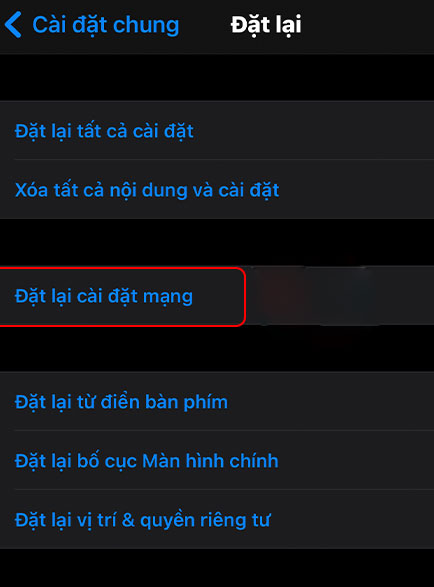
Khởi động lại điện thoại
Đôi khi chỉ cần khởi động lại điện thoại bạn có thể giải quyết được một số lỗi cơ bản, ví dụ như lỗi Safari không tìm thấy máy chủ chẳng hạn. Hãy tắt điện thoại và khởi động lại rồi kiểm tra xem lỗi có khắc phục được không bạn nhé.
Cập nhật phần mềm
Nếu sau khi thực hiện các bước sửa ở trên mà lỗi chưa được khắc phục, bạn có thể thử cập nhật phần mềm xem sao nhé.
Bước 1: Bạn vào mục Cài đặt rồi chọn Cài đặt chung.
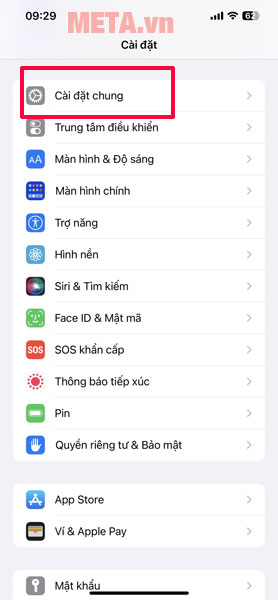
Bước 2: Chọn vào mục Cập nhật phần mềm là hệ thống sẽ tự động cập nhật lại bản mới nhất.
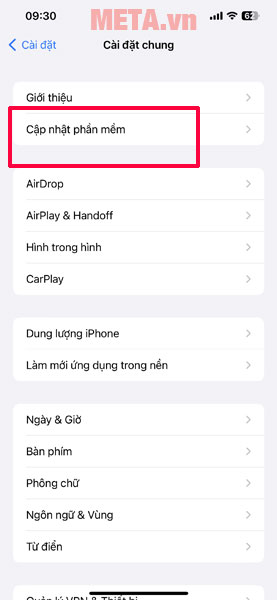
Mong rằng qua bài viết này, bạn đã biết nguyên nhân và cách sửa Safari không tìm thấy máy chủ. Cảm ơn bạn đã theo dõi bài viết.
Nếu có nhu cầu mua điện thoại, iPad... chính hãng, chất lượng, bạn hãy tham khảo và đặt hàng tại website hoặc liên hệ với chúng tôi theo số hotline bên dưới để được hỗ trợ, tư vấn nhé.
VnAsk cam kết Hàng chính hãng, Uy tín lâu năm, Dịch vụ Giao hàng & Bảo hành trên toàn quốc.
Đừng quên thường xuyên truy cập chuyên mục Thủ thuật iPhone - iOS của VnAsk để cập nhật nhiều thông tin hữu ích bạn nhé.
Xem thêm

Cách xóa video đã đăng trên TikTok như thế nào?

Tinder là cái app gì? Cách sử dụng ứng dụng Tinder

3 Cách ghép nhạc vào video đơn giản cho bạn thỏa sức sáng tạo

Zalo OA là gì? Cách tạo, đăng nhập Zalo Official Account đơn giản

Các app hẹn hò miễn phí, uy tín nhất

4 Cách nghe nhạc trên YouTube khi tắt màn hình iOS, Android

Cách xem người lạ xem tin story trên Facebook là ai trên điện thoại, máy tính

Cách tải VnEdu LMS về trên máy tính đơn giản nhất

Cách xóa lịch sử tìm kiếm trên Google điện thoại, máy tính nhanh nhất